wifi密码查看器如何查看密码 电脑上查看WIFI密码的方法
更新时间:2024-09-24 13:58:47作者:yang
在日常生活中,我们经常会忘记家里或办公室的Wi-Fi密码,当我们需要连接新设备或与朋友分享网络时,却苦于找不到密码。幸运的是有许多方法可以帮助我们找回已保存在电脑上的Wi-Fi密码。通过使用Wi-Fi密码查看器,我们可以轻松地查看并复制网络密码,让我们不再为忘记密码而烦恼。接下来让我们一起来了解一下如何在电脑上查看Wi-Fi密码的方法。
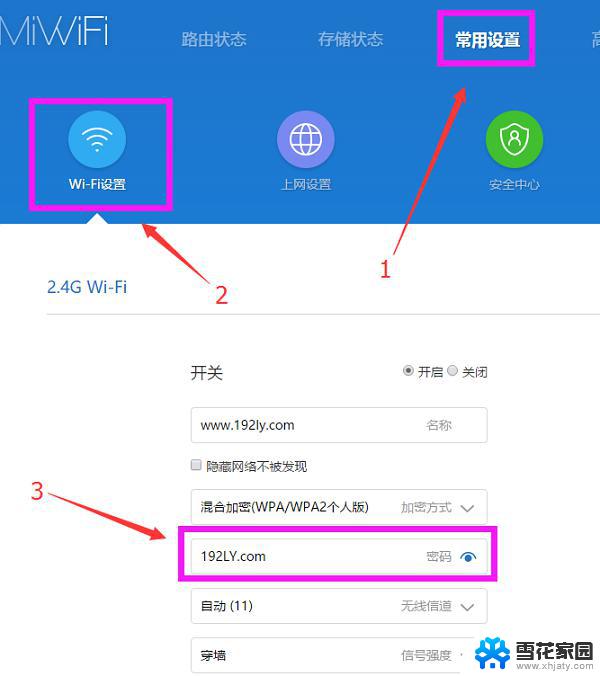 //
// 一、查看已经连接的WiFi密码
1.打开控制面板——网络和共享中心
2.选择连接的WLAN——无线属性——安全——显示字符;即可查看当前连接的WiFi密码。
二、查看曾经连接过的WiFi密码
1.win+R键,输入cmd,点击确定
2.命令提示符输入(下面的代码可以复制粘贴到命令栏) for /f "skip=9 tokens=1,2 delims=:" %i in ('netsh wlan show profiles') do @echo %j | findstr -i -v echo | netsh wlan show profiles %j key=clear 按回车键
然后,根据WiFi的名称。查看相应的密码。供大家参考。
以上就是wifi密码查看器如何查看密码的全部内容,有需要的用户就可以根据小编的步骤进行操作了,希望能够对大家有所帮助。
wifi密码查看器如何查看密码 电脑上查看WIFI密码的方法相关教程
-
 如何从电脑上查看wi-fi密码 电脑如何查看WIFI密码步骤
如何从电脑上查看wi-fi密码 电脑如何查看WIFI密码步骤2024-02-10
-
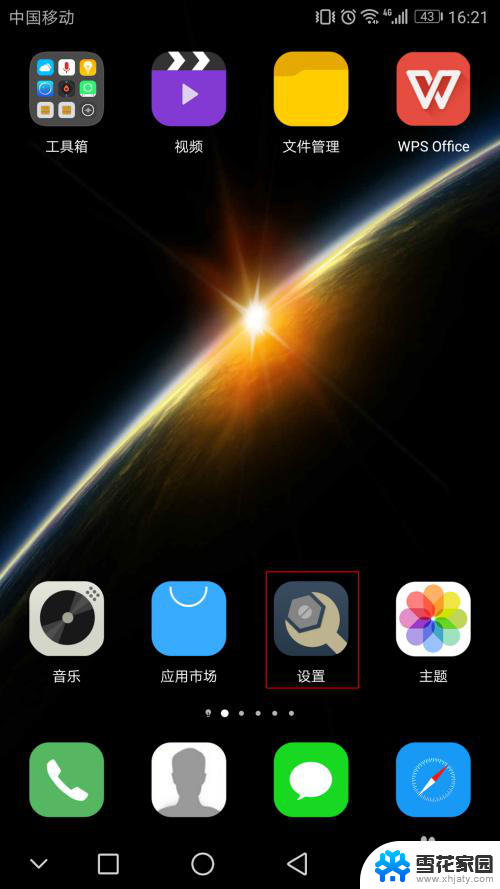 已连接的wifi查看密码 手机如何查看已连接WiFi的密码
已连接的wifi查看密码 手机如何查看已连接WiFi的密码2024-01-09
-
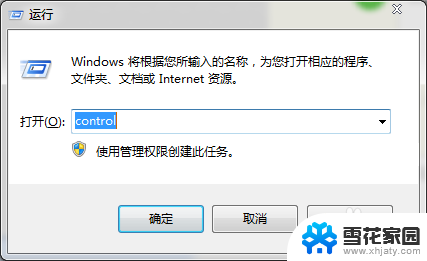 查看家里wifi密码 手机上怎样查看自己的wifi密码
查看家里wifi密码 手机上怎样查看自己的wifi密码2024-02-02
-
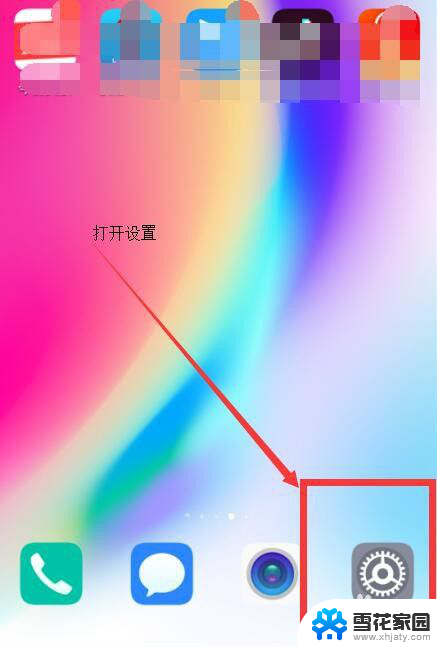 怎么用微信查看wifi密码 微信如何查看手机连接的wifi密码
怎么用微信查看wifi密码 微信如何查看手机连接的wifi密码2024-03-26
- wifi万能钥匙连接后怎么查看密码 wifi万能钥匙密码查看方法
- 手机连接wifi密码怎么查看 手机连接wifi后如何查看密码
- 怎么查自己连接的wifi密码 如何查看自己的WiFi密码
- 电脑连接wifi怎么显示密码 电脑上如何查看已连接WIFI密码
- 电脑如何看无线密码 电脑wifi密码怎么查看
- 如何查看电脑已连接wifi密码 电脑连接WiFi后怎么查看已保存的WiFi密码
- →打开爱奇艺爱奇艺爱来爰去 爱奇艺官网首页如何进入
- 手机连着wifi给电脑开热点 手机如何连接电脑共享wifi
- 怎样在电脑上保存文件 电脑文件保存方法
- 电脑无法识别ax200网卡 WiFi6 AX200网卡无法连接2.4G WiFi的解决方法
- 打印机显示拒绝打印的原因 打印机连接Windows时提示拒绝访问怎么办
- 笔记本电脑音箱没声音 笔记本电脑扬声器没有声音怎么调试
电脑教程推荐
- 1 手机连着wifi给电脑开热点 手机如何连接电脑共享wifi
- 2 电脑无法识别ax200网卡 WiFi6 AX200网卡无法连接2.4G WiFi的解决方法
- 3 打印机显示拒绝打印的原因 打印机连接Windows时提示拒绝访问怎么办
- 4 电脑怎么看是windows几的 如何确定电脑系统是Windows几
- 5 联想小新系统重置 联想小新笔记本系统重置密码
- 6 电脑频繁重启无法开机 电脑无法开机怎么解决
- 7 微信删除的号码怎么找回来 怎样找回被删除的微信联系人
- 8 苹果手机怎么调屏幕分辨率 iphone12屏幕分辨率设置步骤
- 9 电脑键盘没了怎么恢复 怎么关闭笔记本电脑自带键盘
- 10 咋弄压缩包文件 电脑上如何使用压缩软件制作压缩包